Im heutigen digitalen Zeitalter ist eine effektive digitale Dateiverwaltung wichtiger denn je. Wir erstellen und speichern riesige Mengen digitaler Informationen, von persönlichen Fotos und Videos bis hin zu wichtigen Dokumenten und arbeitsbezogenen Dateien. Ohne ein geeignetes System können diese Dateien schnell unübersichtlich werden, sodass es schwierig wird, das zu finden, was Sie brauchen, wenn Sie es brauchen. Dieser Leitfaden bietet Anfängern einen umfassenden Überblick über die digitale Dateiverwaltung und behandelt wesentliche Prinzipien und praktische Techniken, die Ihnen dabei helfen, Ihre digitalen Assets zu organisieren, zu schützen und effizient darauf zuzugreifen.
🗂️ Die Grundlagen der digitalen Dateiverwaltung verstehen
Bei der digitalen Dateiverwaltung geht es um das Organisieren, Speichern und Verfolgen elektronischer Dokumente und Daten. Es geht darum, ein strukturiertes System zu erstellen, mit dem Sie Dateien schnell finden und abrufen können, das die Datenintegrität gewährleistet und vor Datenverlust schützt. Ein gut implementiertes Dateiverwaltungssystem steigert die Produktivität, reduziert Stress und schützt Ihre wertvollen Informationen.
Effektive Dateiverwaltung bedeutet nicht nur, Ihren Computer aufzuräumen; es ist ein strategischer Ansatz für den Umgang mit digitalen Informationen während ihres gesamten Lebenszyklus. Dazu gehören Erstellung, Speicherung, Nutzung, Freigabe, Archivierung und letztendliche Entsorgung. Durch die Implementierung bewährter Methoden können Sie eine optimierte und effiziente digitale Umgebung aufrechterhalten.
🗄️ Erstellen einer logischen Ordnerstruktur
Die Grundlage jedes guten Dateiverwaltungssystems ist eine gut organisierte Ordnerstruktur. Dazu gehört das Erstellen einer Hierarchie von Ordnern und Unterordnern, die Ihre Denkweise und Verwendungsweise von Dateien widerspiegeln. Eine logische Ordnerstruktur erleichtert die Navigation in Ihren Dateien und ermöglicht Ihnen, schnell zu finden, wonach Sie suchen.
Identifizieren Sie zunächst die Hauptkategorien Ihrer Dateien. Dazu können gehören:
- 🏡 Persönliche Dokumente (z. B. Steuererklärungen, Krankenakten, Versicherungspolicen)
- 📷 Fotos und Videos (z. B. Familienfotos, Urlaubsvideos, projektbezogene Bilder)
- 💼 Arbeitsdokumente (z. B. Berichte, Präsentationen, Tabellen)
- 🎵 Musik und Audio (z. B. Lieder, Podcasts, Hörbücher)
- 💾 Software und Downloads (z. B. Installationsprogramme, Anwendungen, Dienstprogramme)
Erstellen Sie innerhalb jeder Hauptkategorie Unterordner, um Ihre Dateien weiter zu organisieren. Beispielsweise können Sie innerhalb des Ordners „Fotos und Videos“ Unterordner für jedes Jahr oder Ereignis erstellen. Der Schlüssel besteht darin, eine Struktur zu erstellen, die für Sie Sinn ergibt und es Ihnen ermöglicht, Dateien anhand ihres Inhalts und Kontexts leicht zu finden.
Beachten Sie diese Tipps zum Erstellen einer effektiven Ordnerstruktur:
- ✔️ Halten Sie es einfach und konsistent.
- ✔️ Vermeiden Sie die Erstellung zu vieler Unterordnerebenen.
- ✔️ Verwenden Sie aussagekräftige Ordnernamen.
- ✔️ Überprüfen und aktualisieren Sie Ihre Ordnerstruktur regelmäßig nach Bedarf.
🏷️ Implementieren einheitlicher Dateibenennungskonventionen
Einheitliche Dateibenennungskonventionen sind für eine effektive digitale Dateiverwaltung unerlässlich. Eine gut benannte Datei liefert wertvolle Informationen über Inhalt, Datum und Zweck und erleichtert so die Identifizierung und den Abruf. Vermeiden Sie allgemeine Namen wie „Dokument1.docx“ oder „Bild.jpg“.
Hier sind einige Richtlinien zum Erstellen effektiver Dateinamen:
- 📅 Fügen Sie am Anfang des Dateinamens das Datum (im Format JJJJMMTT) ein. So können Sie Dateien ganz einfach chronologisch sortieren.
- 📝 Verwenden Sie beschreibende Schlüsselwörter, die den Inhalt der Datei genau wiedergeben.
- 🔑 Trennen Sie Schlüsselwörter mit Unterstrichen oder Bindestrichen.
- 🚫 Vermeiden Sie die Verwendung von Sonderzeichen oder Leerzeichen in Dateinamen.
- 🔢 Erwägen Sie das Hinzufügen von Versionsnummern, um Änderungen an einer Datei zu verfolgen.
Anstelle von „Bericht.docx“ wäre beispielsweise „20240115_Verkaufsbericht_Q1_v2.docx“ ein besserer Dateiname. Dieser Dateiname gibt eindeutig das Datum, den Betreff, das Quartal und die Version des Berichts an.
💾 Regelmäßiges Sichern Ihrer Daten
Datenverlust kann durch Hardwarefehler, Softwarebeschädigung, versehentliches Löschen oder sogar Naturkatastrophen auftreten. Regelmäßige Datensicherungen sind entscheidend, um Ihre wertvollen digitalen Assets zu schützen und die Geschäftskontinuität sicherzustellen. Implementieren Sie eine Sicherungsstrategie, die sowohl Vor-Ort- als auch Offsite-Sicherungen umfasst.
Bei Vor-Ort-Backups werden Ihre Daten auf einem separaten Speichergerät am selben Ort wie Ihr Hauptcomputer gespeichert. Dies kann eine externe Festplatte, ein NAS-Gerät (Network Attached Storage) oder ein zweiter Computer sein. Vor-Ort-Backups lassen sich schnell und einfach wiederherstellen, unterliegen jedoch denselben physischen Risiken wie Ihr Hauptcomputer.
Bei Offsite-Backups werden Ihre Daten an einem anderen Ort gespeichert, beispielsweise in einem Cloud-Speicherdienst oder auf einem Remote-Server. Cloud-Speicherdienste wie Google Drive, Dropbox und OneDrive bieten automatische Backups und ermöglichen Ihnen den Zugriff auf Ihre Daten von jedem beliebigen Ort mit einer Internetverbindung. Offsite-Backups schützen vor physischen Risiken und stellen sicher, dass Sie Ihre Daten wiederherstellen können, selbst wenn Ihr primärer Standort gefährdet ist.
Beachten Sie diese Tipps zum Erstellen einer effektiven Sicherungsstrategie:
- 🗓️ Planen Sie regelmäßige Backups (z. B. täglich, wöchentlich, monatlich).
- ✔️ Automatisieren Sie den Sicherungsvorgang mithilfe einer Sicherungssoftware.
- ✔️ Testen Sie Ihre Backups regelmäßig, um sicherzustellen, dass sie ordnungsgemäß funktionieren.
- ✔️ Speichern Sie Sicherungskopien an mehreren Orten.
🔒 Sichern Sie Ihre digitalen Dateien
Der Schutz Ihrer digitalen Dateien vor unbefugtem Zugriff und Cyberbedrohungen ist unerlässlich. Implementieren Sie Sicherheitsmaßnahmen, um Ihre vertraulichen Informationen zu schützen und Datenlecks vorzubeugen. Dazu gehört die Verwendung sicherer Passwörter, die Aktivierung der Verschlüsselung und die Aktualisierung Ihrer Software.
Sichere Passwörter sollten mindestens 12 Zeichen lang sein und eine Kombination aus Groß- und Kleinbuchstaben, Zahlen und Sonderzeichen enthalten. Vermeiden Sie leicht zu erratende Passwörter wie Ihren Namen, Ihr Geburtsdatum oder gebräuchliche Wörter. Erwägen Sie die Verwendung eines Passwort-Managers, um sichere Passwörter zu generieren und sicher zu speichern.
Durch die Verschlüsselung werden Ihre Daten verschlüsselt, sodass sie für unbefugte Benutzer unlesbar sind. Aktivieren Sie die Verschlüsselung auf Ihrer Festplatte, Ihren Wechseldatenträgern und Ihren Cloud-Speicherkonten. Dadurch sind Ihre Daten auch dann geschützt, wenn Ihr Gerät verloren geht oder gestohlen wird.
Halten Sie Ihr Betriebssystem, Ihre Antivirensoftware und andere Anwendungen mit den neuesten Sicherheitspatches auf dem neuesten Stand. Softwareupdates enthalten häufig Korrekturen für Sicherheitslücken, die von Hackern ausgenutzt werden können.
Berücksichtigen Sie diese zusätzlichen Sicherheitsmaßnahmen:
- 🔥 Verwenden Sie eine Firewall, um Ihr Netzwerk vor unbefugtem Zugriff zu schützen.
- 🔥 Seien Sie vorsichtig bei Phishing-E-Mails und verdächtigen Links.
- 🔥 Scannen Sie Ihren Computer regelmäßig auf Malware.
- 🔥 Aktivieren Sie die Zwei-Faktor-Authentifizierung für wichtige Konten.
☁️ Cloud-Speicher für die Dateiverwaltung nutzen
Cloud-Speicherdienste bieten eine bequeme und kostengünstige Möglichkeit, Ihre digitalen Dateien zu speichern, darauf zuzugreifen und sie freizugeben. Dienste wie Google Drive, Dropbox und OneDrive bieten reichlich Speicherplatz, automatische Backups und Funktionen für die Zusammenarbeit. Cloud-Speicher können die Dateiverwaltung vereinfachen und die Produktivität steigern.
Berücksichtigen Sie bei der Auswahl eines Cloud-Speicherdienstes die folgenden Faktoren:
- 💰 Speicherkapazität und Preise
- 🔒 Sicherheitsfunktionen und Datenschutzrichtlinien
- 🤝 Zusammenarbeitsfunktionen und Freigabeoptionen
- 📱 Kompatibilität mit Ihren Geräten und Betriebssystemen
- ⚙️ Integration mit anderen Anwendungen und Diensten
Verwenden Sie Cloud-Speicher, um wichtige Dokumente, Fotos, Videos und andere Dateien zu speichern, auf die Sie von mehreren Geräten aus zugreifen oder die Sie mit anderen teilen müssen. Organisieren Sie Ihre Dateien im Cloud-Speicher mit derselben Ordnerstruktur, die Sie auf Ihrem Computer verwenden. Dadurch wird Konsistenz gewährleistet und Sie finden leicht, wonach Sie suchen.
🛠️ Verwendung von Dateiverwaltungssoftware
Mithilfe von Dateiverwaltungssoftware können Sie viele Aufgaben der digitalen Dateiverwaltung automatisieren und rationalisieren. Diese Tools bieten Funktionen wie Dateiumbenennung, Erkennung doppelter Dateien, Stapelverarbeitung und erweiterte Suchfunktionen. Durch die Verwendung von Dateiverwaltungssoftware können Sie Zeit sparen und die Effizienz Ihres Dateiverwaltungssystems verbessern.
Zu den gängigen Dateiverwaltungssoftwareoptionen gehören:
- ✔️ Verzeichnis Opus
- ✔️ XYplorer
- ✔️ FreeCommander
- ✔️ Gesamtkommandant
Informieren Sie sich über die Funktionen verschiedener Dateiverwaltungssoftware und wählen Sie diejenige aus, die Ihren Anforderungen am besten entspricht. Berücksichtigen Sie Faktoren wie Benutzerfreundlichkeit, Funktionalität und Kosten.
🧹 Regelmäßiges Überprüfen und Bereinigen Ihrer Dateien
Mit der Zeit können Ihre digitalen Dateien mit unnötigen Dateien, Duplikaten und veralteten Versionen überfüllt werden. Um ein organisiertes und effizientes Dateiverwaltungssystem aufrechtzuerhalten, ist es wichtig, Ihre Dateien regelmäßig zu überprüfen und zu bereinigen. Planen Sie jeden Monat Zeit ein, um Ihre Dateien durchzugehen und alles zu löschen, was Sie nicht mehr benötigen.
Suchen:
- 🗑️ Doppelte Dateien
- 🗑️ Temporäre Dateien
- 🗑️ Veraltete Versionen von Dokumenten
- 🗑️ Unnötige Downloads
Verwenden Sie eine Dateiverwaltungssoftware, um doppelte Dateien zu identifizieren und zu löschen. Erwägen Sie, ältere Dateien zu archivieren, auf die Sie nicht mehr häufig zugreifen müssen. Dadurch wird Speicherplatz freigegeben und Sie können die benötigten Dateien leichter finden.